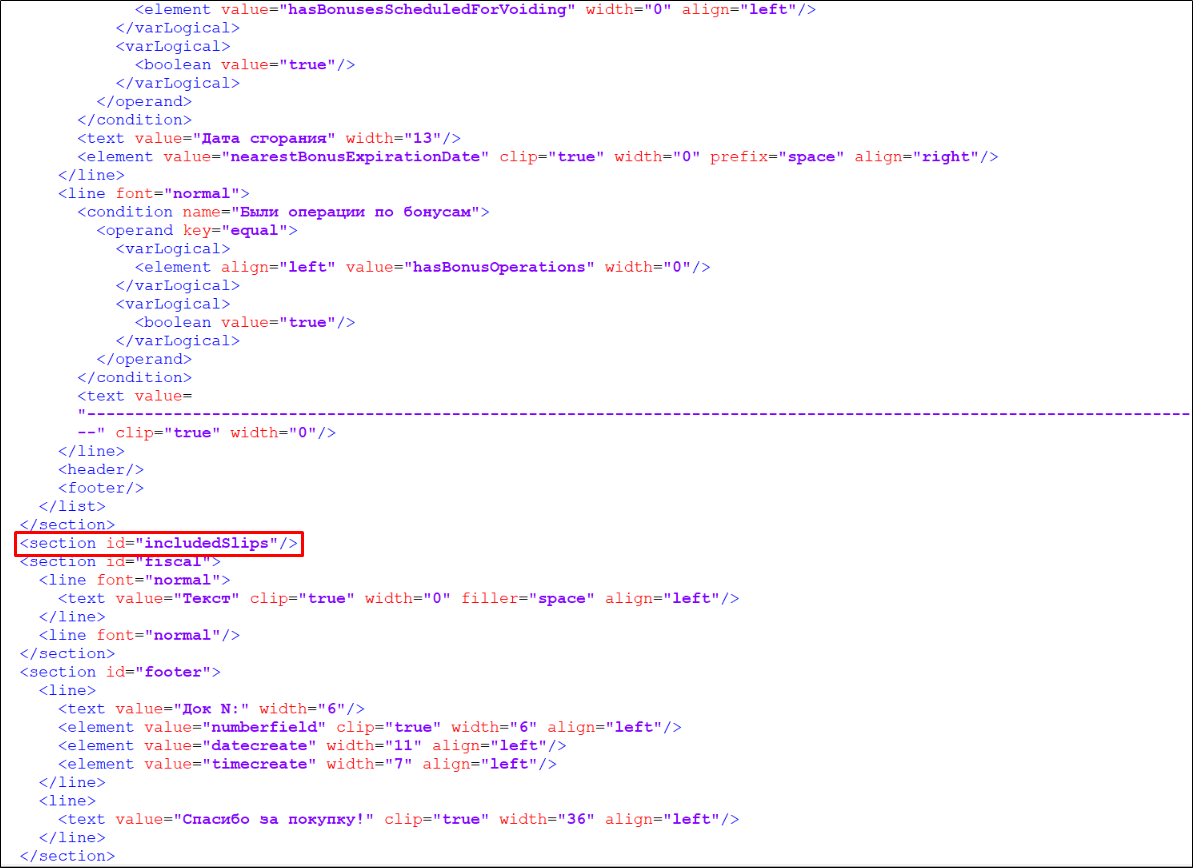Публичное пространство
Беларусь ◾️ iKassa v2
Описание
В связи с законодательными изменениями в Республике Беларусь для программного фискализатора iKassa был разработан новый протокол версии 2.0, поддерживающий работу с маркированными товарами.
Ценность
Поддержка законодательных изменений в части маркировки.
Глоссарий
СИ - средства идентификации
УКЗ - унифицированный контрольный знак
GTIN - Global Trade Item Number, глобальный номер товарной продукции в единой международной базе товаров GS1.
СКНО - средство контроля налоговых органов
СКО - средство контроля оператора
СККО - система контроля кассового оборудования
Изменения в версии iKassa v2
1. В версии iKassa v1 разрешен возврат только одной позиции из чека. Версия 2 позволяет добавить в чек возврата неограниченное количество позиций.
2. Добавлена возможность работы с маркировкой:
- реализована передача данных СИ и УКЗ в iKassa;
- также реализована передача корректного GTIN. Подробнее в главе Передача GTIN в iKassa v2.
3. Аннулирование СКНО доступно только для последнего документа и только если он является документом продажи. Подробнее в главе Аннулирование СКНО.
4. Блокирующие ошибки обрабатываются кассой и отображаются на экране в том виде, в каком они получены от iKassa (актуально для pos-, touch-касс, а также для КСО на базе SetRetail SCOv2).
5. КСО: при возникновении блокирующих ошибок во время работы покупателя на КСО также осуществляется световая и звуковая сигнализация, как описано в статье CSI-K, SetSCO (4:3) ◾ Вывод звуковых сигналов колонками при работе покупателя с КСО.
Передача GTIN в iKassa v2
При импорте товара из ERP выгружается признак к какой товарной группе маркировки относится товар:
Для маркированных СИ товаров на кассу загружен признак, что товар относится к маркированным.
Для товаров, маркированных УКЗ, на кассу загружен признак, что товар относится к маркированным УКЗ.
В карточке товара загружены ШК товара, в том числе с признаком GTIN (
barcode-type="GTIN"). У товара могут отсутствовать ШК с признаком GTIN или быть более одного ШК с признаком GTIN.
При добавлении товара в чек продажи или чек возврата касса определяет GTIN товара. В фискальный регистратор iKassa v2 GTIN передается по следующему принципу:
Если товар добавлен сканированием ШК и для него загружен признак GTIN (
<bar-code code="710000178431" barcode-type="GTIN">) в фискализатор передается именно этот GTIN. Если в карточке товара загружено несколько ШК с признаком GTIN - передается любой.Если товар добавлен не сканированием ШК на товаре, а иным способом: через поиск, по артикулу, по коду и т.д.:
если для товара загружен хоть один ШК с признаком GTIN, передается этот GTIN.
если ШК с признаком GTIN несколько - передается первый из них.
Если товар с признаком маркировки СИ, то GTIN берется из СИ, загруженные ШК с признаком GTIN игнорируются.
Если нет ни одного ШК с признаком GTIN:
для немаркированных товаров передается ШК без признака GTIN,
для маркированных товаров - продажа запрещена.
При экспорте GTIN сохраняется в плагинное свойство gtin.
Проверка GTIN на соответствие формату
SRTG-68 - Получение подробных данных проблемы… СТАТУС
CR-13082 - Получение подробных данных проблемы… СТАТУС
10.4.15.0
Начиная с версии 10.4.15.0 при добавлении в чек ШК с типом GTIN проверяется на соответствие формату EAN8, EAN13 или EAN14:
Если первый проверяемый ШК с признаком GTIN не соответствует формату, тогда проверяется следующий загруженный в карточку товара ШК признаком GTIN, и в случае соответствия формату - передается в чековой позиции.
Если ни один из загруженных в карточку товара ШК с признаком GTIN не соответствует формату - в чековой позиции сохраняется ШК без признака GTIN (для немаркированных товаров), для маркированных - касса запрещает продажу.
Если в карточку товара загружены все ШК с признаком GTIN и все не соответствуют формату - в чековой позиции сохраняется любой ШК, признак GTIN не передается (для немаркированных товаров), для маркированных - касса запрещает продажу.
Настройка
Сервер
Добавьте оборудование Программная касса iKassa v2 на сервере (Кассовый модуль → Кассовое оборудование → Фискальный регистратор/принтер чеков).
Касса
Откройте на редактирование конфигурационный файл /home/tc/storage/crystal-cash/config/plugins/fiscalPrinter-rb_ikassav2-config.xml
Установите подключение программной части:
pin- пин-код для авторизации в СКО;vendorId- идентификатор производителя принтера;productId- идентификатор модели принтера.
2. На кассе в режиме конфигуратора выберите и задействуйте устройство Программная касса iKassa v2.
Перезагрузите кассовый модуль.
Аннулирование СКНО
В Республике Беларусь для аннулирования ошибочно пробитых документов используется функциональность "Аннулирование СКНО", т.е. чек, закрытый оплатой и подписанный СКО, можно отменить. Юридически документ аннулируется полностью, т.к. "аннулирование СКНО" означает, что чек продажи закрыт некорректно.
Пример: кассир закрывает чек оплатой наличными, а на самом деле покупатель хотел расплатиться банковской картой. В этом случае делается не "возврат", а "аннулирование СКНО".
В версии программного фискализатора iKassa v2 для этой функциональности установлено ограничение:
Аннулировать чек продажи можно только последний успешно закрытый. Если документ не является чеком продажи, то аннулирование СКНО невозможно.
Примеры сценариев работы
Клавиатурная касса
Сценарий демонстрации №1
1. Кассир осуществляет продажу.
2. Кассир выбирает функцию «Аннулирование СКНО».
3. Вводит номер чека продажи для аннулирования (предыдущий чек).
4. Касса производит аннулирование документа.
Сценарий демонстрации №2
1. Кассир осуществляет продажу.
2. Кассир выбирает функцию «Аннулирование СКНО».
3. Вводит номер чека продажи для аннулирования (номер чека в текущей смене, не последний).
4. Касса отображает на экране ошибку “Аннулирование возможно только последнего чека продажи”.
Возврат всего чека
SRTZ-3734 - Получение подробных данных проблемы… СТАТУС
CR-12973 - Получение подробных данных проблемы… СТАТУС
10.4.10.0
В версии SetRetail 10.4.10.0 добавлена возможность выполнять возврат всего чека на кассах SetTouch, если это не последний чек (т.к. по нему проходит аннулирование СКНО).
Сценарий демонстрации №1 Touch касса
1. Кассир осуществляет продажу.
2. Кассир переходит в режим Возврата по чеку.
3. Вводит номер чека продажи (номер чека в текущей смене, не последний).
4. На кассе доступны кнопки “Возврат всего чека” и “Возврат позиций”.
5. По кнопке “Возврат всего чека” происходит возврат чека.
Сценарий демонстрации №2 Touch касса
1. Кассир осуществляет продажу.
2. Кассир переходит в режим Возврата по чеку.
3. Вводит номер чека продажи (последний чек).
4. На кассе доступны кнопки “Подтвердить чек” и “Возврат позиций”.
5. По кнопке “Подтвердить чек” происходит аннулирование СКНО документа.
Предоплата в виде товара
CR-12143 - Получение подробных данных проблемы… СТАТУС
SRTZ-3781 - Получение подробных данных проблемы… СТАТУС
10.4.11.0
Добавлена поддержка процесса работы с внесением аванса за товары, которые покупатель получит позднее.
Товар импортируется со свойством <goods-feature>prepayment</goods-feature>, в соответствии с интеграционной документацией.
Пример работы
На кассе поднимается заказ SetKit с товаром с признаком
goods-feature = prepaymentи стоимостью 50 руб.Кассир переходит к оплате.
Покупатель оплачивает любым способом.
При фискализации в iKassa передается признак товара в структуре
Item → code: передается полеprepaymentс ценой товара в копейках.
"items" : [ {
"id" : "4333341000009",
"price" : "50.00",
"quantity" : "1.000",
"discount" : "0.00",
"code" : {
"prepayment" : "5000"
},
"name" : "Товар с свойством prepayment2",
"tax_rate" : "tax20"
}]
Печать дополнительной информации в чеке
SRTZ-3709 - Получение подробных данных проблемы… СТАТУС
CR-12899 - Получение подробных данных проблемы… СТАТУС
10.4.10.0
Возможность печатать дополнительную информацию на чеке: ШК, рекламу, информацию лояльности.
Вывод информации доступен для следующих чековых форм:
- check-sale.xml (чек продажи);
- check-return.xml (чек возврата).
Доступна печать подстановок только из следующих секций чековых форм:
- в начале чека:
- header;
- в конце чека:
- bonuses;
- includedSlips;
- footer.
Настройка
1. Для печати секции с бонусами и накоплениями внутри чека продажи на сервере в шаблоне кассы (Кассовый модуль → Шаблоны касс) перейдите на вкладку ПРОЦЕСС ТОРГОВЛИ → НАСТРОЙКИ → в разделе При регистрации чека печатать информацию установите флажок О накоплениях → кликните .
2. Для печати купонов внутри кассового чека установите настройку В составе чека в акции с результатом печати купона или рекламы в чеке.
3. Добавьте в шаблоны чековых форм check-sale.xml и check-return.xml пустую секцию <section id="includedSlips"></section>.
4. Добавьте 2 дополнительных пробела в конце строк в секциях includedSlips и footer. При печати эти секции обрамляются символом “*” в начале и конце строки, чтобы пробелы в начале и конце строки не обрезались на стороне tsrv.
<text align="right" filler="space" width="2" value=" " clip="true"/>
Ограничения
- Доп. данные не будут печататься для Z/X отчетов, а также при аннулировании СКНО.
- Размер QR-кода не редактируемый.
- При печати купонов со штрихкодами существуют ограничения по длине штрихкода: Пирит - 14 символов, Xprinter - 12 символов. Если длина штрихкода купона превышает указанные значения - используйте вывод номера купона с помощью QR-кода.
Пример чека
Печать информации о подарочной карте
SRTZ-3835 - Получение подробных данных проблемы… СТАТУС
CR-11528 - Получение подробных данных проблемы… СТАТУС
10.4.12.0
Начиная с версии 10.4.12.0 доступна печать сведений по подарочной карте в чеке для информирования покупателей об операциях и остатке средств на подарочной карте.
Добавлена отправка секции presentCard, в которой можно печатать информацию как при оплате, так и при продаже ПК.
Доступны следующие подстановки для данных из оплат в секции presentCard:
payment_present_card_number- номер подарочной карты;payment_present_card_balance- баланс карты (у элементаprecision="2");is_payment_present_card- условие, что в чеке есть оплата по Подарочной карте;is_product_present_card- условие, что в чеке продан товар Подарочная карта.
Настройка
В форму чека продажи check-sale.xml добавьте следующую секцию:
Добавьте 2 дополнительных пробела в конце строк. При печати секция обрамляется символом “*” в начале и конце строки, чтобы пробелы в начале и конце строки не обрезались на стороне tsrv.
<section id="presentCard">
<list>
<line font="normal">
<condition name="Оплата по ПК">
<operand key="equal">
<varLogical>
<element value="is_payment_present_card" width="0" align="left"/>
</varLogical>
<varLogical>
<boolean value="true"/>
</varLogical>
</operand>
</condition>
<text align="left" filler="space" width="4" value="ПК: " clip="true"/>
<element align="right" filler="space" precision="2" width="40" value="payment_present_card_number"/>
<text align="right" filler="space" width="2" value=" " clip="true"/>
</line>
<line font="normal">
<condition name="Оплата по ПК">
<operand key="equal">
<varLogical>
<element value="is_payment_present_card" width="0" align="left"/>
</varLogical>
<varLogical>
<boolean value="true"/>
</varLogical>
</operand>
</condition>
<text align="left" filler="space" width="8" value="Баланс: " clip="true"/>
<element align="right" filler="space" precision="2" width="10" value="payment_present_card_balance"/>
<text align="right" filler="space" width="2" value=" " clip="true"/>
</line>
<line font="normal">
<condition name="Товар ПК">
<operand key="equal">
<varLogical>
<element value="is_product_present_card" width="0" align="left"/>
</varLogical>
<varLogical>
<boolean value="true"/>
</varLogical>
</operand>
</condition>
<text align="right" filler="space" width="40" value="Продана Подарочная карта " clip="true"/>
</line>
</list>
</section>
Пример печати
Печать информации о чеке продажи в чеке возврата
SRTZ-3754 - Получение подробных данных проблемы… СТАТУС
CR-12165 - Получение подробных данных проблемы… СТАТУС
10.4.12.0
Начиная с версии 10.4.12.0 добавлена возможность в чеке возврата печатать информацию по чеку продажи, на основании которого осуществляется возврат.
Доступны следующие подстановки:
has_super_check- условие, что возврат по чеку (при произвольном возврате данных по чеку продажи нет);supernumber- номер чека продажи;supercash- номер кассы;supershift- номер смены.
На копии чека возврата печать не поддерживается.
Настройка
В форму чека возврата check-return.xml в секцию footer добавьте следующий фрагмент кода:
<line font="normal">
<condition name="Возврат по чеку">
<operand key="equal">
<varLogical>
<element value="has_super_check" width="0" align="left"/>
</varLogical>
<varLogical>
<boolean value="true"/>
</varLogical>
</operand>
</condition>
<text value="Чек продажи:" width="12"/>
<element align="left" filler="space" width="5" value="supernumber"/>
<text value="Касса:" width="6"/>
<element align="left" filler="space" width="5" value="supercash"/>
<text value="Смена:" width="6"/>
<element align="left" filler="space" width="5" value="supershift"/>
</line>
Отключение печати заголовка из юридического лица в чеке
SRTG-16 - Получение подробных данных проблемы… СТАТУС
CR-13085 - Получение подробных данных проблемы… СТАТУС
10.4.13.0
Начиная с версии SetRetail 10.4.13.0 для iKassa v2 доступна возможность отключить печать заголовка из юридического лица ("шапку") в документах, для оптимизации печати чека за счет исключения дублирующей информации.
На сервере в шаблоне кассы (Кассовый модуль → Шаблоны касс) перейдите на вкладку ПРОЦЕСС ТОРГОВЛИ → НАСТРОЙКИ → в разделе Работа с чеком снимите флажок Печать заголовка из юридического лица на документах → кликните .
Примеры печати
Подключение чекового принтера CSI Print X
Настройка устройства
1. Для корректной работы установите настройки для устройства через программу POS_Printer_Test_V3.2.zip.
2. Подключите принтер к любому персональному компьютеру через USB → запустите POS_Printer_Test.
3. Выберите USB → кликните .
4. Введите значение 17 → кликните → кликните → в секции Chinese mode установите NO → в секции Serial baudrate установите 115200 → кликните и закройте окно → в секции InputBox Codepage установите 866 - Cyrillic(DOS) → кликните → кликните и закройте программу.
Подключение к кассе
1. На сервере Кассовый модуль → Кассовое оборудование → добавьте и установите флажок на модели фискального регистратора Программная касса iKassa v2.
2. Откройте на редактирование файл /home/tc/storage/crystal-cash/config/plugins/fiscalPrinter-rb_ikassav2-config.xml.
3. В параметр printerClass в значение value вставьте ru.crystals.pos.fiscalprinter.documentprinter.printx.DocumentPrinterPrintX → сохраните файл → выберите на кассе для подключения оборудования из списка Программная касса iKassa v2 и нужный порт → перезагрузите кассовый модуль.
Печать логотипа на принтере Print X
Настройка
1. Откройте на редактирование файл /home/tc/storage/crystal-cash/config/plugins/fiscalPrinter-nonfiscalmode_axiohm-config.xml
2. Добавьте параметр <property key="useLogo" value="true"/> → сохраните файл.
3. Загрузите логотип в память принтера. Скачайте и запустите утилиту POS_Printer_Test_V3.2.zip.
4. Нажмите .
5. Кликните .
6. Кликните → выберите файл с логотипом → кликните Открыть.
7.
7. Кликните .
8. Для проверки печати логотипа кликните .
Статьи по теме
- SetRetail10 ◾️ Настройка печати графического логотипа на чековых принтерах CSI
- Беларусь ◾️ iKassa
- Беларусь ◾️ Сканирование одного QR-кода для продажи группы товаров на кассе
Список работ
CR-12514 - Получение подробных данных проблемы… СТАТУС
SRTZ-3594 - Получение подробных данных проблемы… СТАТУС
CR-12401 - Получение подробных данных проблемы… СТАТУС
CR-9227 - Получение подробных данных проблемы… СТАТУС
SRTZ-3592 - Получение подробных данных проблемы… СТАТУС
CR-12349 - Получение подробных данных проблемы… СТАТУС
SRTZ-3664 - Получение подробных данных проблемы… СТАТУС
CR-12329 - Получение подробных данных проблемы… СТАТУС
SRTZ-3593 - Получение подробных данных проблемы… СТАТУС
SRTB-8743 - Получение подробных данных проблемы… СТАТУС
CR-9228 - Получение подробных данных проблемы… СТАТУС
SRTZ-3541 - Получение подробных данных проблемы… СТАТУС
CR-9231 - Получение подробных данных проблемы… СТАТУС
SRTZ-3542 - Получение подробных данных проблемы… СТАТУС
10.4.9.0
SCOC-1915 - Получение подробных данных проблемы… СТАТУС
CR-12386 - Получение подробных данных проблемы… СТАТУС
CR-12973 - Получение подробных данных проблемы… СТАТУС
SRTZ-3734 - Получение подробных данных проблемы… СТАТУС
10.4.10.0
© 1994-2025, ООО «Кристалл Сервис Интеграция».
Все права защищены..